实验三 路由器的基本配置
一、 实验目的
1. 掌握路由器各接口的外观, 接口的功能和接口的表示方法;
2. 掌握带外的管理方法,通过 console 接口配置,带内的管理方法,通过
telnet 方式配置和通过 web 方式配置;
3. 掌握 CHAP 验证配置并理解验证过程;
4. 理解路由表,掌握静态路由的配置;
5. 掌握动态路由的配置方法,理解 RIP 协议的工作过程;
6. 掌握动态路由的配置方法,理解 RIP-2 协议的工作过程理解 RIP-2 对变
长子网掩码的支持;
二、 实验设备及分组
1. Windows2000以上操作系统;
2. 网络工程设备一套;每人一台PC机;
3. 每四人一组网络设备,每人一台PC机;
4. DCR1702一台,DCR-1751三台,CR-V35FC一条,CR-V35MT一条,DCR-2611
一台PC机一台,console线揽,网线各一条。
三、 实验内容和步骤
(一) 路由器接口简介
1. 实验要求
1) 以太网接口有 100M 和 10M 之分;
2) 注意观察接口和模块上的标志;
3) 注意插槽上标号,从靠近电源开始,依次是 0、1、2、3;
4) 各接口也从0开始的。
2. 实验步骤
路由器接口标准配置和作用:(以 DCR1700 系列为例)
一个固定的 Console 接口,用于本地配置路由器或路由器的软件升级。
分别有 10/100M 自适应的 RJ45 以太网接口,主要用来连接以太网。DCR-1751 有一个模块扩展插槽,DCR-1750 有三个模块扩展插槽,可以选用下表中的各种模块(部分)
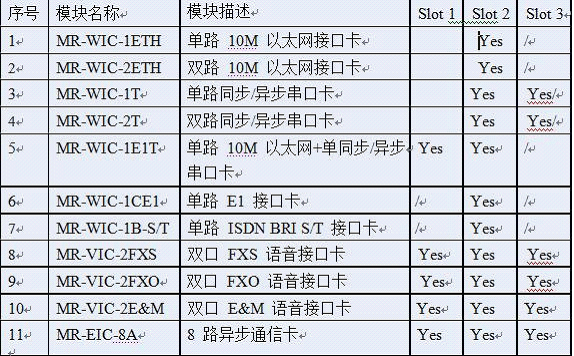
(二) 路由器的基本管理方法
1. 实验步骤
1) 带外管理方法:(本地管理)
第一步:将配置线的一端与路由器的 Console 口相连,另一端与
PC的串口相连。
第二步:在 PC 上运行终端仿真程序。点击“开始”,找到“程序”,选择“附件”下的“通讯”,运行“超级终端”程序,同时需要设置终端的硬件参数(包括串口号):波特率:9600;数据位:8;奇偶校验:无停止;位:1;流控:无
第三步:路由器加电,超级终端会显示路由器自检信息,自检结束后出现命令提示“Press
RETURN to get started”。
System Bootstrap, Version 0.1.8
Serial num:8IRT01V11B01000054 ,ID num:000847
Copyright (c) 1996-2000 by China Digitalchina CO.LTD
DCR-1700 Processor MPC860T @ 50Mhz
The current time: 20##-9-12 6:31:30
Loading DCR-1702.bin......
Start Decompress DCR-1702.bin
##############################################################################
#####################################################################
#####################################################################
#####################################################################
######## Decompress 3587414 byte,Please wait system up..
Digitalchina Internetwork Operating System Software
DCR-1700 Series Software , Version 1.3.2E, RELEASE SOFTWARE
System start up OK
Router console 0 is now available
Press RETURN to get started
2) 带内远程的管理方法:(Telnet 方式)
第五步:设置路由器以太网接口地址并验证
第六步:设置 PC 机的 IP 地址并测试连通性
第七步:在 PC 机上 telnet 到路由器
3) 带内远程的管理方法:(Web 方式)
第八步:由于 1702 不支持 WEB 管理方式,以下配置以 DCR-2为例同前配置,将以太网接口地址配置为 192.168.2.2/24
(三) 路由器的基本配置
1. 实验步骤
路由器 A 的基本配置:
第一步:恢复出厂设置
Router>enable
Router#20##-1-1 00:32:10 User DEFAULT enter privilege mode from console 0, level = 15
Router#show running-config
Building configuration...
Current configuration:
!version 1.3.2E
Router#delete
this file will be erased,are you sure?(y/n)y
Router#reboot
Do you want to reboot the router(y/n)?y
Please wait…..
第二步:设置接口 IP 地址、DCE 的时钟频率以及验证
Router>enable
Router #config
Router _config#hostname Router-A
Router-A_config#interface s1/1
Serial1/0 is up, line protocol is down
Mode=Sync DCE Speed=64000
DTR=UP,DSR=UP,RTS=UP,CTS=DOWN,DCD=UP
Interface address is 192.168.1.1/24
MTU 1500 bytes, BW 64 kbit, DLY 20## usec
Encapsulation prototol HDLC, link check interval is 10 sec
Octets Received0, Octets Sent 0
Frames Received 0, Frames Sent 0, Link-check Frames Received0
Link-check Frames Sent 89, LoopBack times 0
Frames Discarded 0, Unknown Protocols Frames Received 0, Sent failuile 0
Link-check Timeout 0, Queue Error 0, Link Error 0,
60 second input rate 0 bits/sec, 0 packets/sec!
60 second output rate 0 bits/sec, 0 packets/sec!
0 packets input, 0 bytes, 8 unused_rx, 0 no buffer
0 input errors, 0 CRC, 0 frame, 0 overrun, 0 ignored, 0 abort
8 packets output, 192 bytes, 0 unused_tx, 0 underruns
error:
0 clock, 0 grace
PowerQUICC SCC specific errors:
0 recv allocb mblk fail 0 recv no buffer
0 transmitter queue full 0 transmitter hwqueue_full
第三步:设置特权模式密码
Router-A_config#enable password 0 digitalchina
Router-A_config#^Z
Router-A#20##-1-1 16:38:49 Configured from console 0 by DEFAULT
Router-A#exit
Router-A>enable
Password:
Access deny !
Router-A>enable
Password:
Router-A#20##-1-1 16:39:14 User DEFAULT enter privilege mode from console 0, level = 15
Router-A#
第四步:保存
Router-A#write
Saving current configuration...
OK!
第五步:查看配置序列
路由器 B 的配置(命令解释参照路由器 A 的配置)
第一步:恢复出厂设置
第二步:设置 IP 地址及验证
第三步:保存
第四步:查看配置序列
第五步:测试连通性
Router-B#ping 192.168.1.1
PING 192.168.1.1 (192.168.1.1): 56 data bytes
!!!!!
--- 192.168.1.1 ping statistics ---
5 packets transmitted, 5 packets received, 0% packet loss
round-trip min/avg/max = 20/22/30 ms
(四) 路由器广域网 PPP 封装 CHAP 验证配置
1. 实验步骤
第一步 Router-A 的配置
Router>enable
Router #config
Router _config#hostname Router-A
Router-A_config#username RouterB password digitallchina
Router-A_config#interface s1/1
Router-A_config_s1/0#ip address 192.168.1.1 255.255.255.0
Router-A_config_s1/1#encapsulation PPP
Router-A_config_s1/0#ppp authentication chap
Router-A_config_s1/0#ppp chap hostname RouterA
Router-A_config_s1/0#physical-layer speed 64000
Router-A_config_s1/0#no shutdown
Router-A_config_s1/0#^Z
第二步:查看配置
Router-A#show interface s1/1
Serial1/0 is up, line protocol is down
Mode=Sync DCE Speed=64000
DTR=UP,DSR=UP,RTS=UP,CTS=DOWN,DCD=UP
Interface address is 192.168.1.1/24
MTU 1500 bytes, BW 64 kbit, DLY 20## usec
Encapsulation prototol PPP, link check interval is 10 sec
Octets Received0, Octets Sent 0
Frames Received 0, Frames Sent 0, Link-check Frames Received0
Link-check Frames Sent 89, LoopBack times 0
Frames Discarded 0, Unknown Protocols Frames Received 0, Sent failuile 0
Link-check Timeout 0, Queue Error 0, Link Error 0,
60 second input rate 0 bits/sec, 0 packets/sec!
60 second output rate 0 bits/sec, 0 packets/sec!
0 packets input, 0 bytes, 8 unused_rx, 0 no buffer
0 input errors, 0 CRC, 0 frame, 0 overrun, 0 ignored, 0 abort
8 packets output, 192 bytes, 0 unused_tx, 0 underruns
error:
0 clock, 0 grace
PowerQUICC SCC specific errors:
0 recv allocb mblk fail 0 recv no buffer
0 transmitter queue full 0 transmitter hwqueue_full
第三步:Router-B 的配置
Router>enable
Router #config
Router _config#hostname Router-B
Router-B_config#username RouterA password digitalchina
Router-B_config#interface s1/0
Router-B_config_s1/0#ip address 192.168.1.2 255.255.255.0
Router-B_config_s1/1#encapsulation PPP
Router-A_config_s1/0#ppp authentication chap
Router-A_config_s1/0#ppp chap hostname RouterB
Router-B_config_s1/0#no shutdown
Router-B_config_s1/0#^Z
第四步:查看配置
第五步:测试连通性
Router-A#ping 192.168.1.2
PING 192.168.1.2 (192.168.1.2): 56 data bytes
!!!!!
--- 192.168.1.2 ping statistics ---
5 packets transmitted, 5 packets received, 0% packet loss
round-trip min/avg/max = 20/22/30 ms
(五) 路由器静态路由配置
1. 实验步骤
第一步:参照实验三,按照上表配置所有接口的 IP 地址,保证所有接口全部是 up 状态,测试连通性
第二步:查看 ROUTER-A 的路由表
第三步:查看 ROUTER-B 的路由表
Router-B#show ip route
Codes: C - connected, S - static, R - RIP, B - BGP, BC - BGP connected
Connected
D - DEIGRP, DEX - external DEIGRP, O - OSPF, OIA - OSPF inter area
ON1 - OSPF NSSA external type 1, ON2 - OSPF NSSA external type 2
OE1 - OSPF external type 1, OE2 - OSPF external type 2
DHCP - DHCP type
第四步:查看 ROUTER-C 的路由表
Router-B#show ip route
Codes: C - connected, S - static, R - RIP, B - BGP, BC - BGP connected
D - DEIGRP, DEX - external DEIGRP, O - OSPF, OIA - OSPF inter area
ON1 - OSPF NSSA external type 1, ON2 - OSPF NSSA external type 2
OE1 - OSPF external type 1, OE2 - OSPF external type 2
DHCP - DHCP type
第五步:在 ROUTER-A 上 PING路由器 C
Router-A#ping 192.168.2.2
PING 192.168.2.2 (192.168.2.2): 56 data bytes
第六步:在路由器 A 上配置静态路由
第七步:查看路由表
第八步:配置路由器 B 的静态路由并查看路由表
第九步:配置路由器 C 的静态路由并查看路由表
第十步:测试
(六) 路由器 RIP-1 ,RIP-2配置
1. 实验步骤
RIP-1
第一步:参照实验三,按照上表配置所有接口的 IP 地址,保证所有接口全部是 up 状态,测试连通性
第二步:查看 ROUTER-A 的路由表
第三步:查看 ROUTER-B 的路由表
第四步:查看 ROUTER-C 的路由表
第五步:在 ROUTER-A 上 PING 路由器 C
第六步:在路由器 A 上配置 RIP 协议并查看路由表
第七步:在路由器 B 上配置 RIP 协议并查看路由表
第八步:在路由器 B 上配置 RIP 协议并查看路由表
第九步:再次查看 A 和 B 的路由表
第十步:相关的查看命令
RIP-2
第一步:参照实验三,按照上表配置所有接口的 IP 地址,保证所有接口全部是 up 状态,测试连通性
第二步:配置 ROUTER-A 的 RIP-1
第三步:查看 ROUTER-A 的路由表
第四步:配置 ROUTER-B 的 RIP-1 协议
第五步:查看 ROUTER-B 上的路由表
第六步:配置路由器 C 的 RIP-1 协议
第七步:再次查看路由器 B 的路由表
第八步:在所有路由器上配置 RIP-2 协议并关闭自动汇总
第九步:再次查看所有的路由表
第十步:相关的查看命令
四、 实验小结
在本次实验中,我知道了关于路由器方面的性质,RIP协议是一种分布式的基于距离向量的路由选择协议,RIP路由表的建立是只与相邻的路由器交换信息,交换的信息是自己的路由表,按固定的时间间隔来交换信息。同时,知道了静态路由和动态路由的配置方法。
当然,在整个实验过程中,同学间协作还是很重要的,遇到问题之后要多于同伴交流,共同讨论解决,而不是自己一个人捉摸,以致浪费太多的时间。
